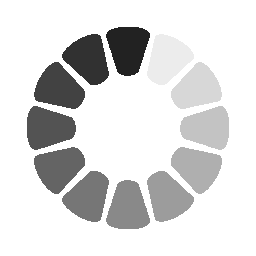
처리중 입니다
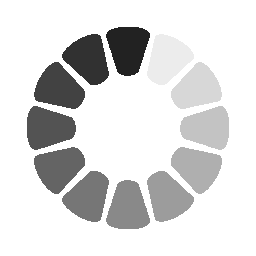
처리중 입니다
1. 랜딩화면 만들기
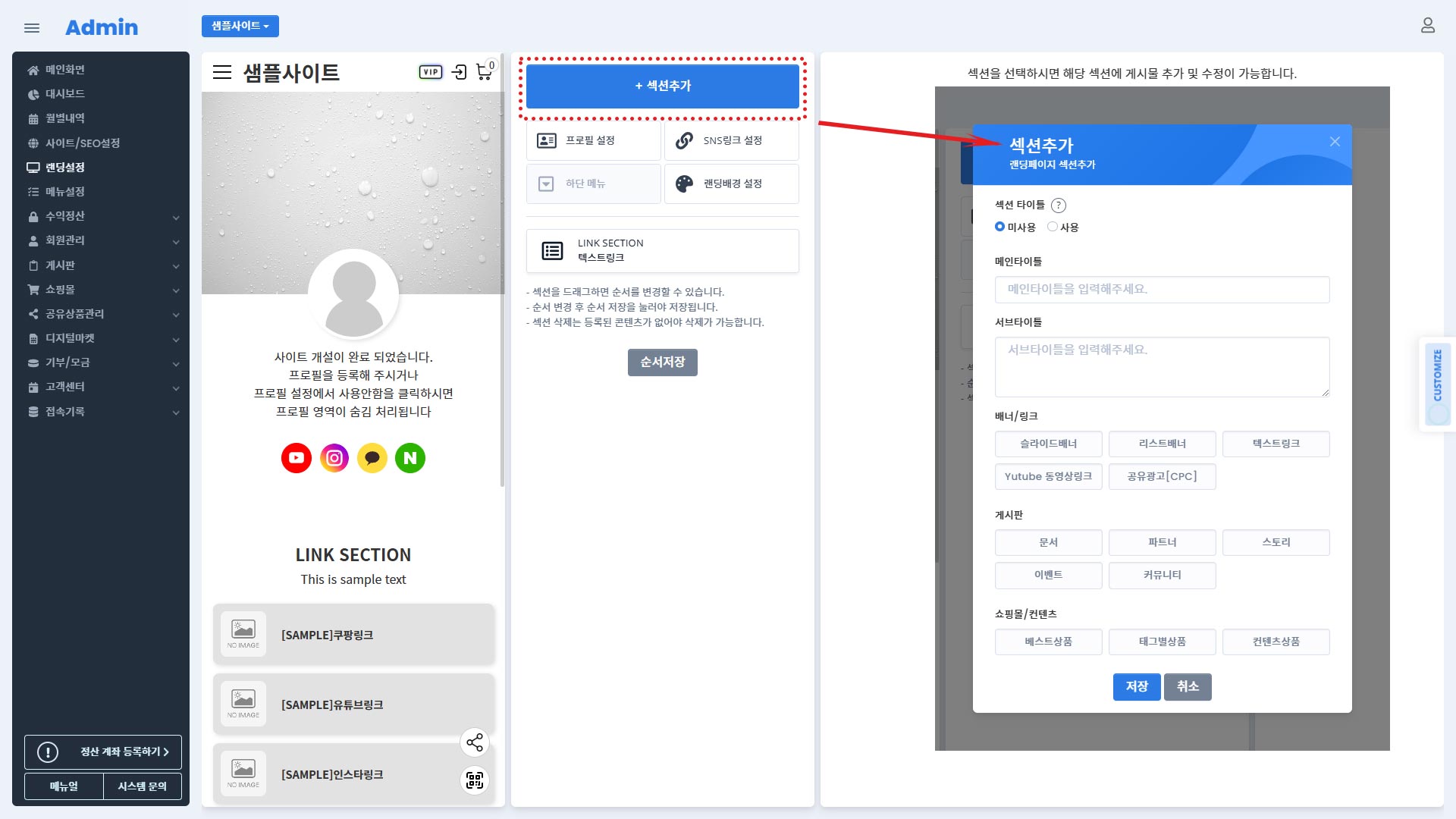
사이트 생성 후 좌측 메뉴의 [랜딩 설정]에 들어 가면 빈화면을 포함한 총 세개의 섹션이 나타납니다.
(왼쪽) 랜딩화면 미리보기-모바일모드
(가운데) 랜딩 화면 섹션 관리
(오른쪽) 랜딩화면 섹션 정보 등록화면
그 중 가운데 섹션에는 섹션 추가, 프로필설정, SNS링크 설정 버튼이 있으며
중앙 위쪽에 있는 섹션 추가 버튼 클릭 시 오른쪽과 같이 팝업창이 나타나며 랜딩화면을 수정 할 수 있습니다.
⭐ 사이트 생성 시 프로필, SNS링크, 텍스트링크가 기본적으로 등록되어 있습니다.
2. 프로필 설정
가운데 3개의 버튼 중 프로필 설정을 누르면 아래와 같은 팝업 화면이 나타납니다.
(↓최초 오픈 화면)
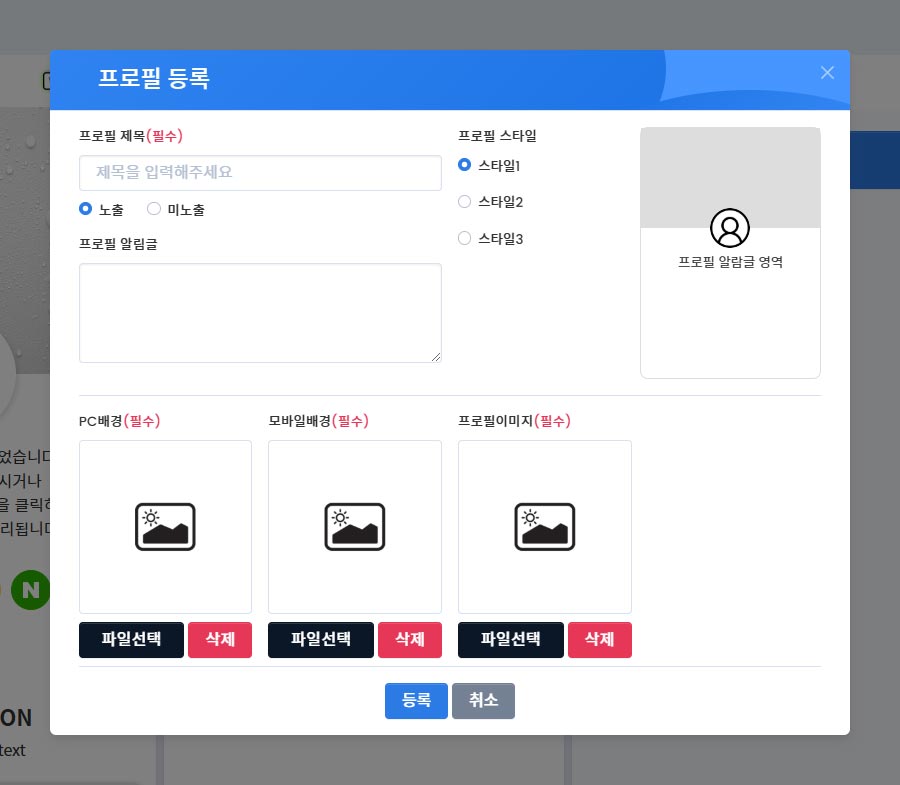
프로필을 등록하게 되면 아래와 같이 나타나게 됩니다.
등록 후에도 사이트에 노출이 되지 않는다면 우측 상단의 프로필 사용이 활성화 되어있는지 꼭 체크해주세요.
(↓저장 후 화면)
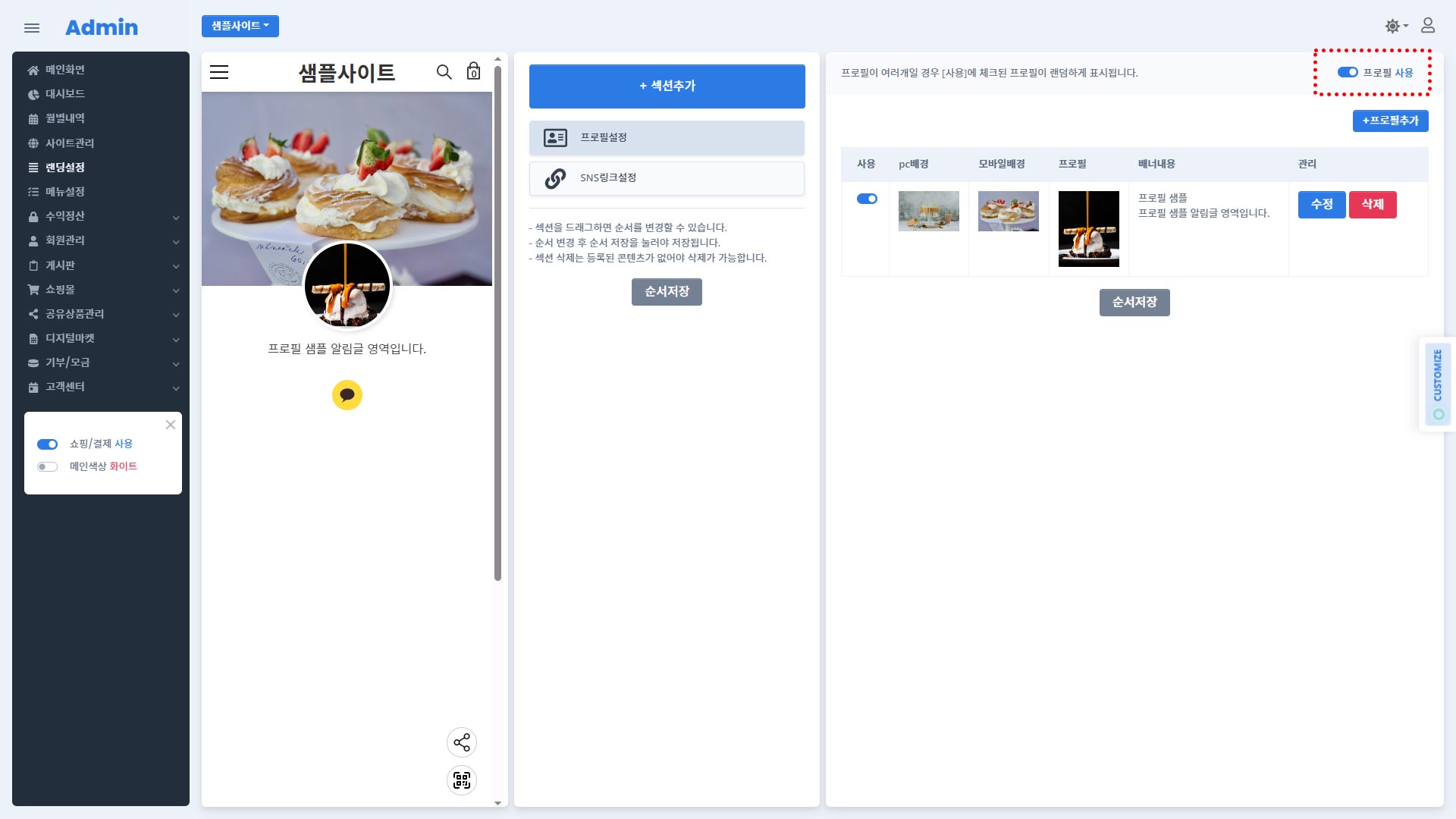
(↓pc화면)

PC로 홈페이지 접속을 할 경우 위와 같이 나타나며 프로필 알림글은 모바일에서만 노출됩니다.
프로필은 여러개를 등록하여 사용할 수 있지만 사용하는 프로필이 여러개일 경우 해당 프로필이 랜덤하게 노출됩니다.
3. SNS 링크 설정
SNS를 등록하여 화면에 나타낼 수 있습니다.
우측 상단의 SNS링크 추가 버튼을 이용하여 팝업을 이용하여 정보를 등록합니다.
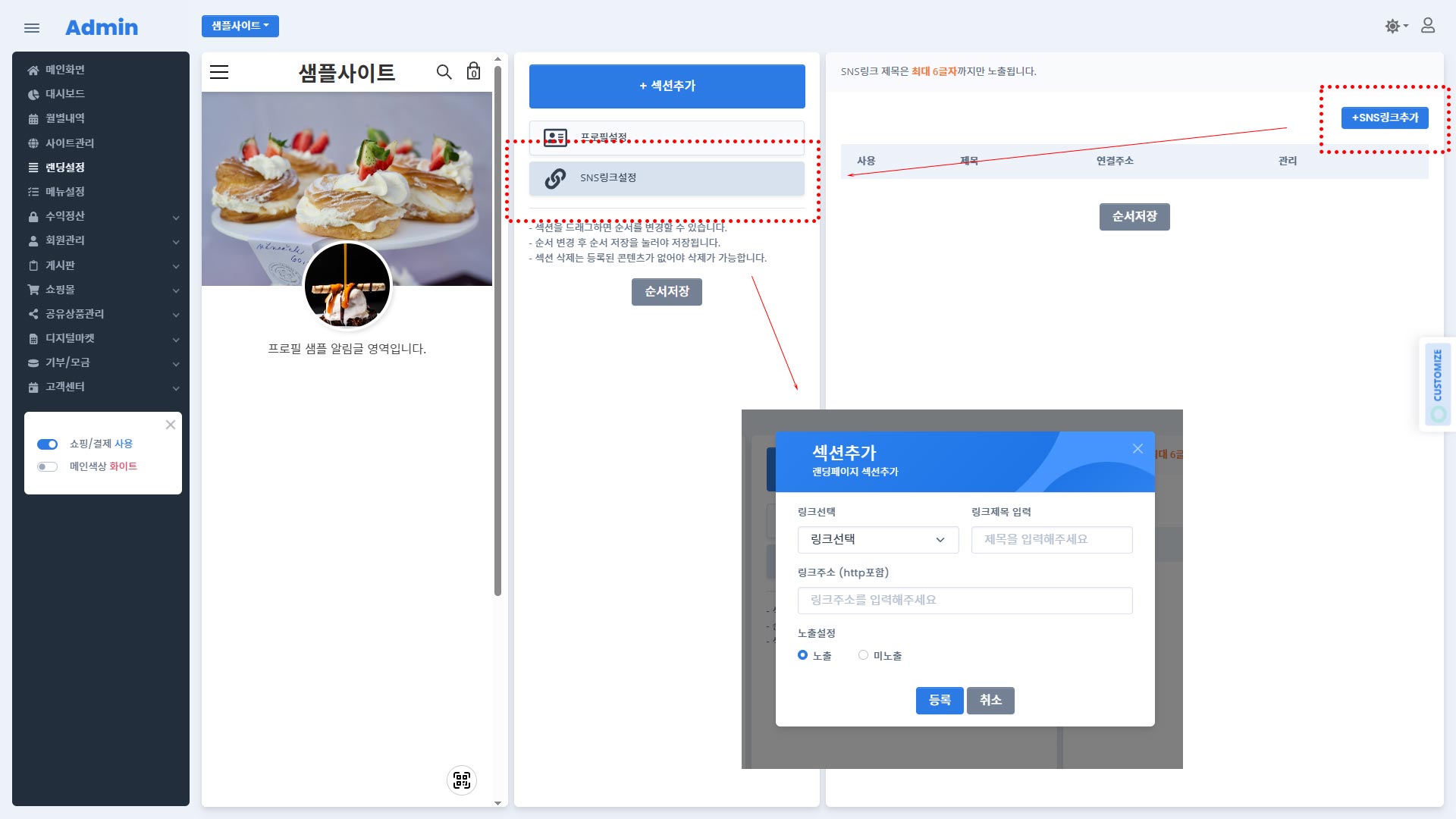
SNS 정보를 등록하면 각 선택 항목에 맞는 아이콘이 자동으로 설정이 됩니다.
아래와 같이 프로필 영역의 아래 영역과 화면 하단의 화면 고정 버튼의 [공유 버튼]을 클릭하면 등록한 SNS 정보가 나타나게 됩니다.
단, 프로필 영역 아래에 노출되는 SNS링크의 경우 프로필 사용 시에만 노출됩니다.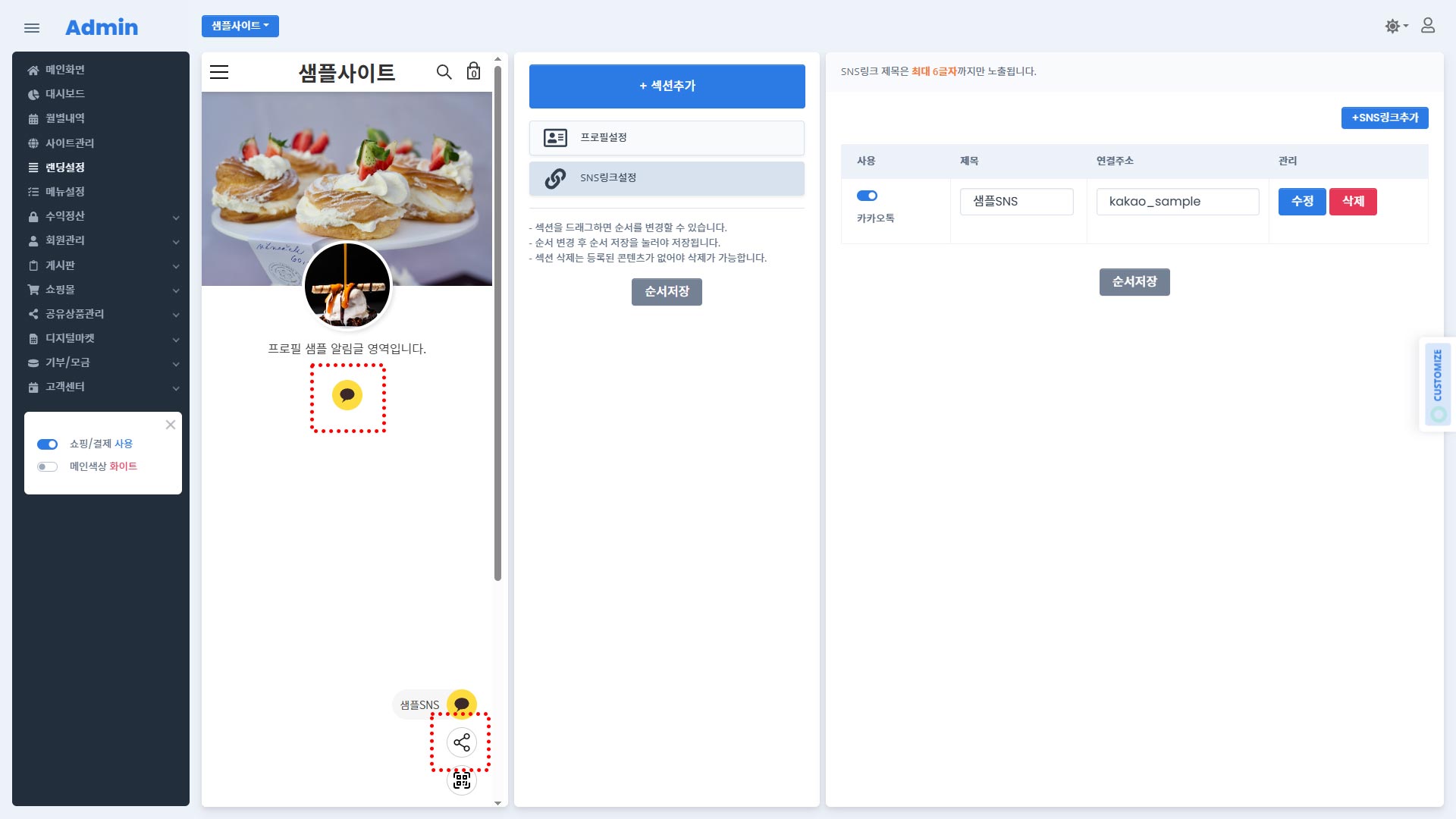
(↓PC화면)

PC화면에서는 화면 우측에 등록한 SNS 정보가 노출되며 화면에 고정되어 따라다닙니다.
4. 섹션 추가
화면 가운데 섹션 추가 버튼을 누르면 아래와 같이 다양한 유형의 섹션을 등록할 수 있는 팝업이 나타납니다.
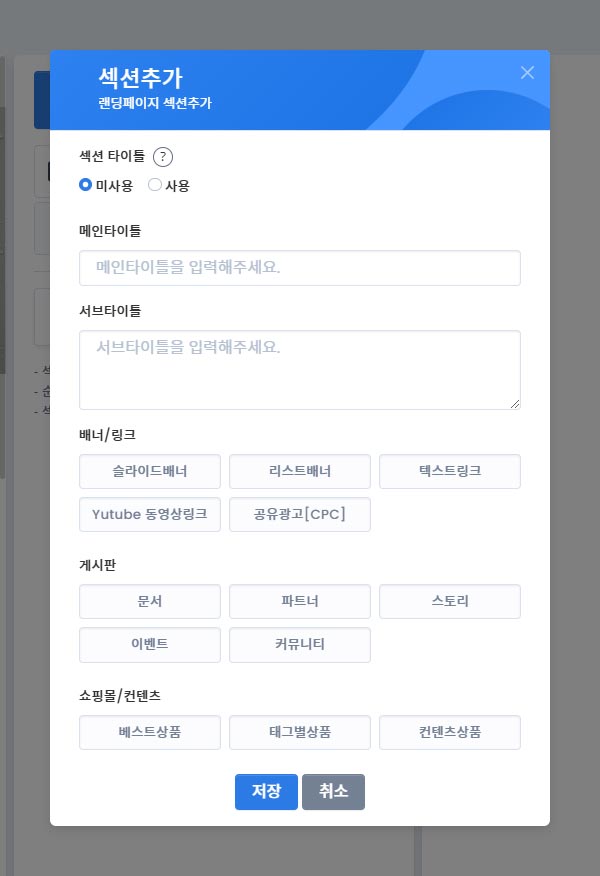 ㅕ
ㅕ
섹션을 등록하게 되면 정보 등록 섹션(오른쪽 섹션)에서
1. 섹션/레이아웃 수정 버튼 영역
2. 섹션 사용 유무, 섹션 타이틀 사용 유무 버튼 영역
3. 섹션 정보 추가 버튼 영역
이 공통적으로 나타나게 됩니다.
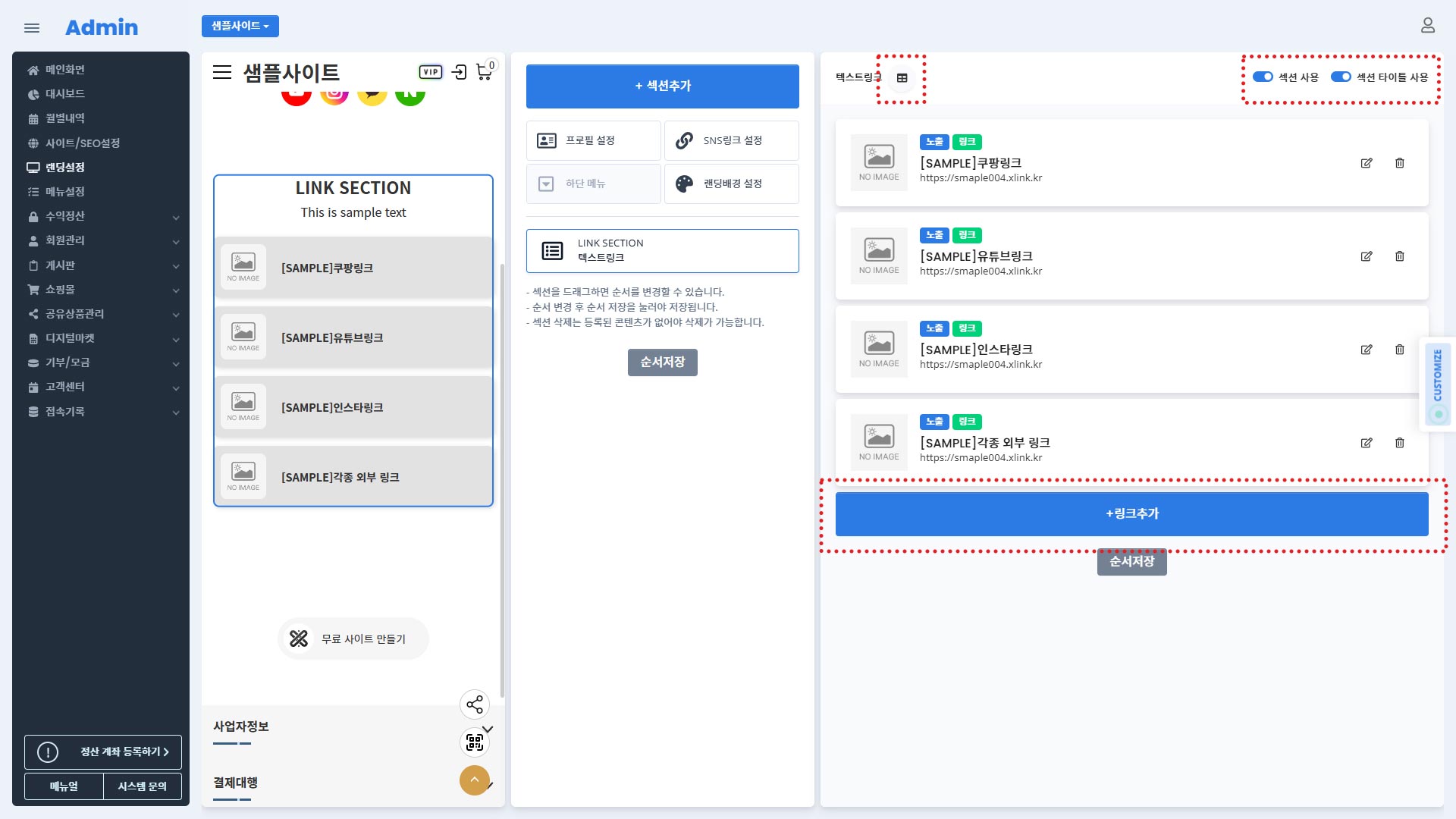
[섹션/레이아웃 수정] 버튼을 누르면 기존에 입력한 정보와 섹션 레이아웃 수정을 할 수 있으며
[섹션 및 섹션 타이틀 사용 유무]는 우측 상단의 버튼을 통해서 수정도 가능합니다.
섹션 추가 시 등록한 [섹션 타이틀]과 [서브 타이틀]은 해당 섹션 위에 노출됩니다.
섹션 미사용 시 해당 섹션의 내용이 모두 보이지 않게됩니다.
(↓섹션 정보 등록 예시 화면)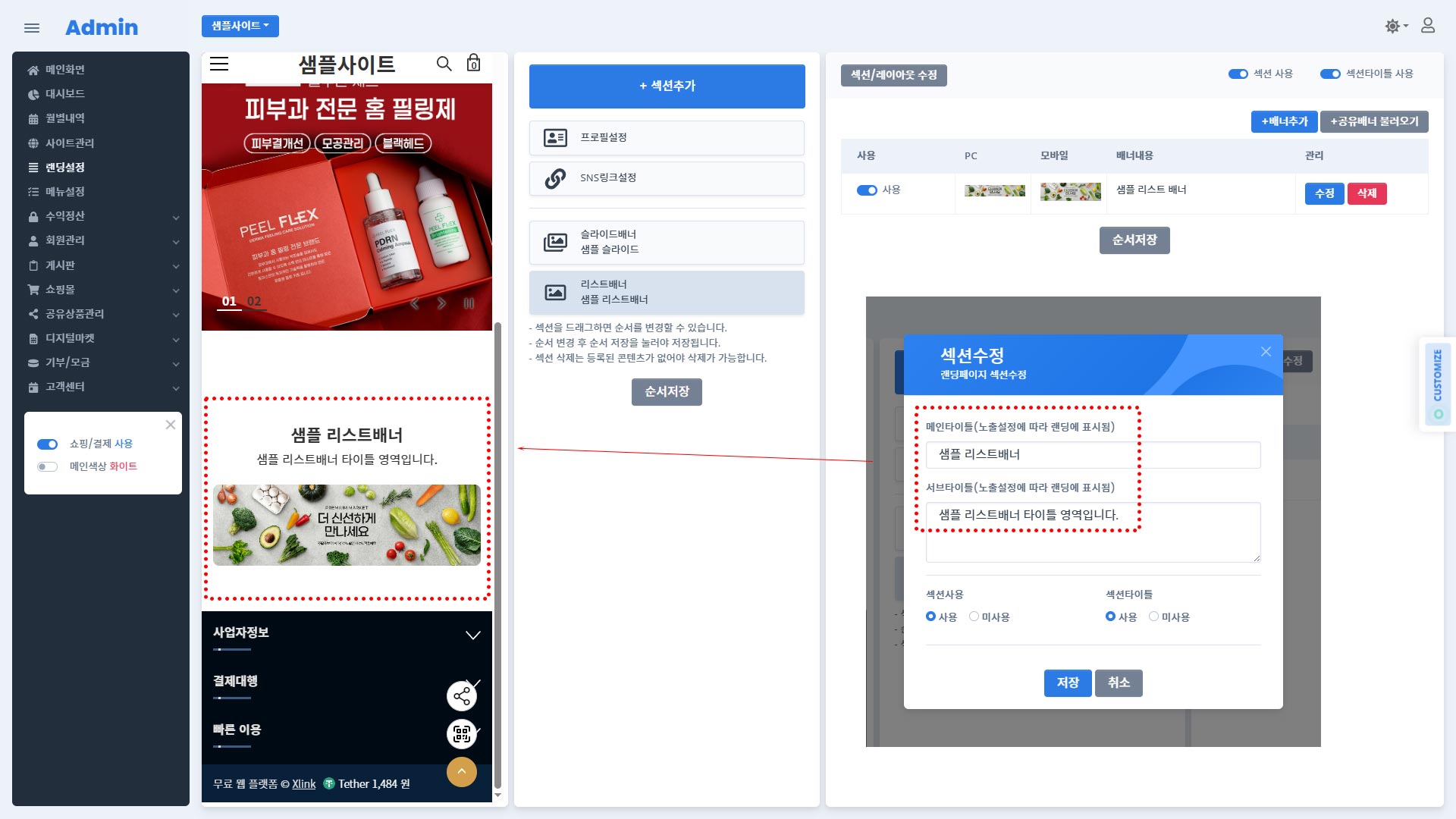
(↓섹션 미사용 시)
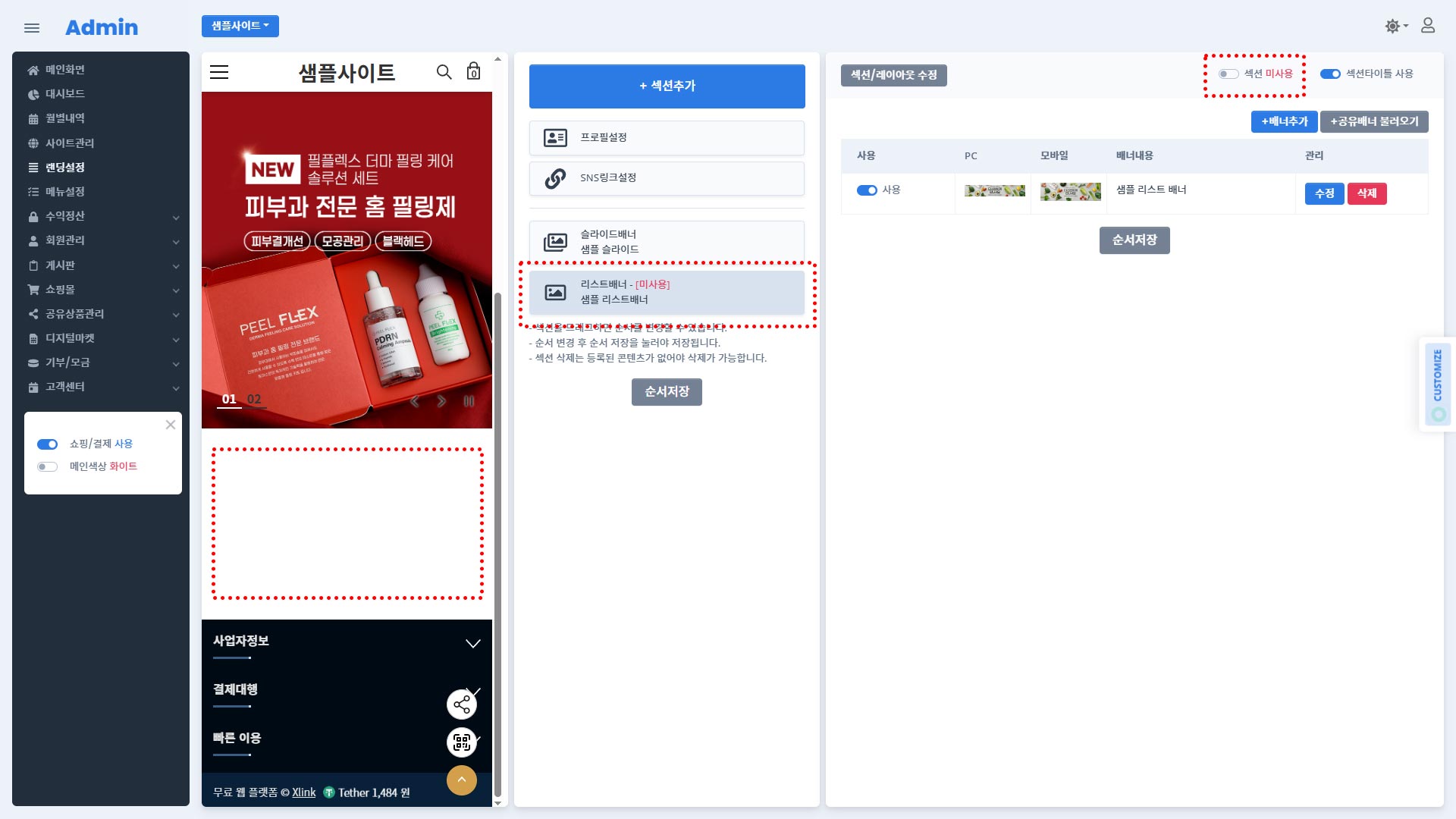
(↓섹션 타이틀 미사용 시 )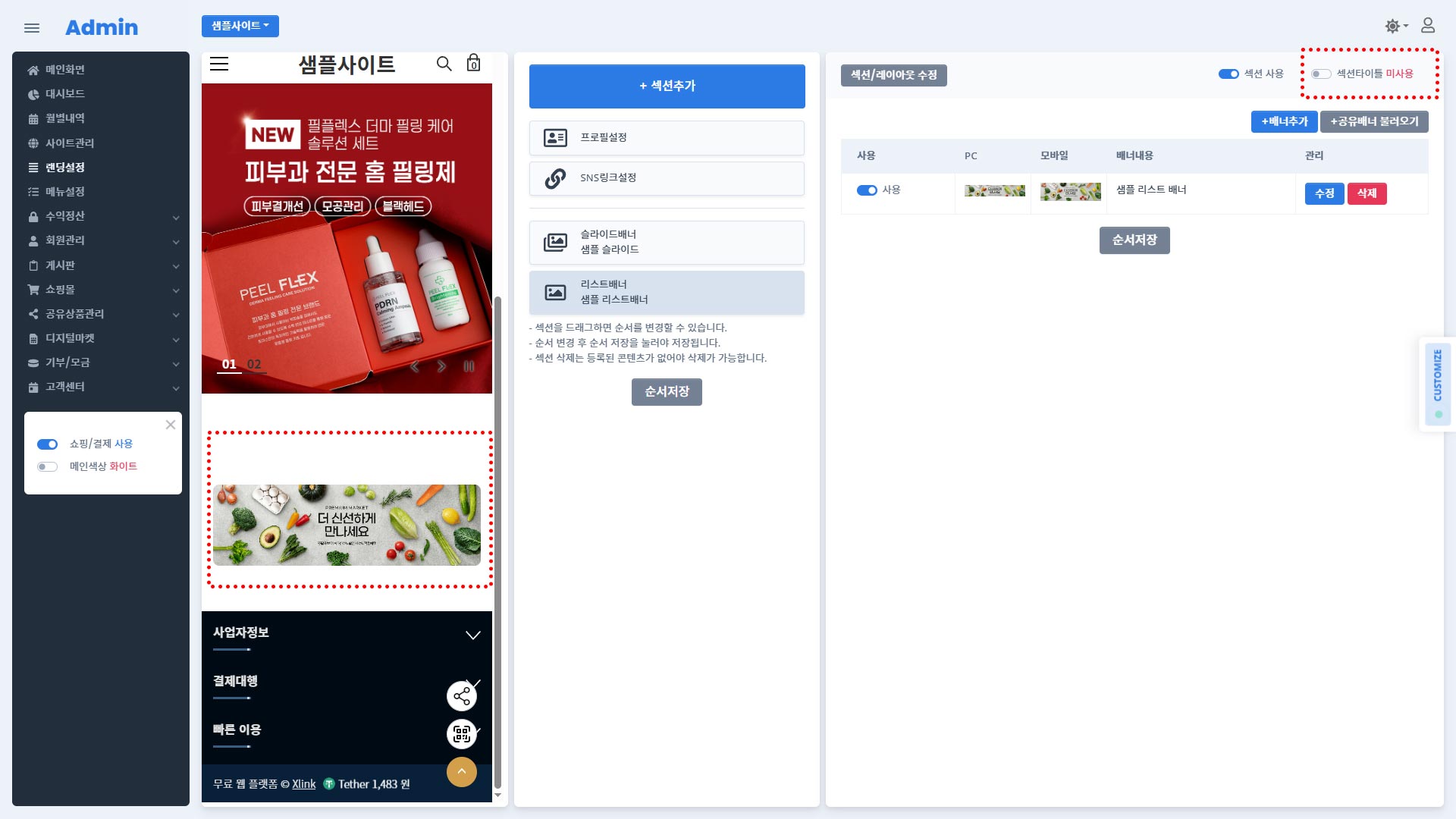
5. 섹션 삭제
섹션 삭제는 섹션 내 등록된 컨텐츠가 없어야 삭제가 가능합니다.
등록된 컨텐츠를 유지할 경우에는 삭제가 아닌 섹션 미사용을 이용해주세요.